Astăzi vom vorbi despre exportul proiectului finalizat pentru sistemul de operare Windows. Cu alte cuvinte, vom crea cea mai comună aplicație cu fișiere executabile în formatul exe. De asemenea, vom afla cum să creați un program de instalare bun al jocului dvs.
Pentru a exporta, aveți nevoie de NW.js. Anterior, a fost livrat cu Construct 2. Acum trebuie să fie instalat separat. Trecem la o pagină specială. descărcați cea mai recentă versiune a componentei și instalați-o.
Apoi rulați Construct 2, deschideți proiectul și mergeți la export (File → Export project).
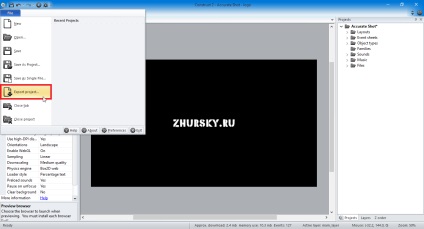
În lista de platforme disponibile, selectați NW.js (desktop).
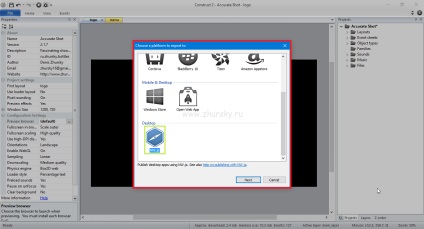
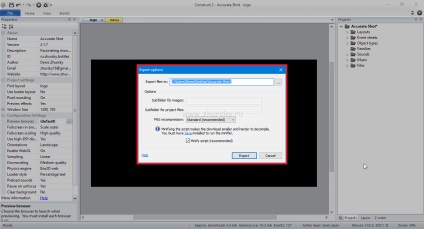
Apoi, opțiunile de afișare pentru aplicația viitoare sunt:
- Fereastra de ferestre - afișează jocul într-o fereastră (un cadru normal)
- Fereastră redimensionabilă - modificați dimensiunea ferestrei (capacitatea de a extinde până la ecranul complet)
- Modul chioșc - modul de lansare pe ecran complet
Fiți atenți la ultimul punct. Aceasta este o lansare completă a jocului pe tot ecranul, nu veți vedea nici o pornire, nici o bara de sarcini, nici un desktop deloc. Dar în acest joc trebuie să existe un buton de ieșire. În caz contrar, nu va închide jocul.
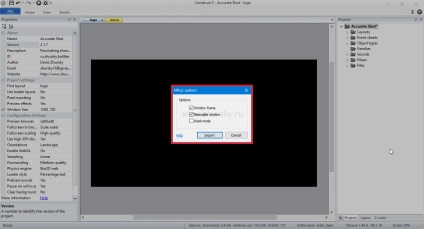
Așteptăm finalizarea. Pe desktop (dacă nu ați modificat calea de salvare) va apărea un folder cu numele jocului dvs. În ea veți vedea:
- linux32 folder - aplicație pentru versiunea pe 32 de biți a sistemului de operare Linux
- folder linux64 - aplicație pentru versiunea pe 64 de biți a sistemului de operare Linux
- folder osx64 - aplicație pentru versiunea pe 64 de biți a sistemului de operare Mac OS X
- folderul win32 - aplicație pentru versiunea pe 32 de biți a sistemului de operare Windows
- folderul win64 - aplicație pentru versiunea pe 64 de biți a sistemului de operare Windows
Suntem interesați de folderul win32. Această aplicație va funcționa pe orice versiune de Windows.
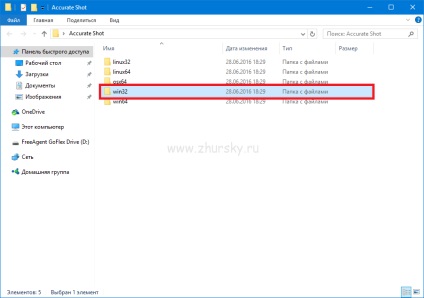
Deschideți acest dosar și rulați fișierul nw.exe. Jocul va începe și veți vedea cum arată totul.
Mergem mai departe. Aplicația este gata, pot fi deja împărtășite cu alții. Distribuirea unui dosar complet pe Internet nu este convenabilă. Deci, să creăm un program de instalare a jocului.
Aici avem nevoie de un program gratuit Inno Setup Compiler. Descărcați-l pe site-ul oficial al dezvoltatorului. dimensiunea este de numai 2 MB. Instalați programul și rulați-l.
În fereastra de întâmpinare, selectați Crearea unui fișier de script nou utilizând Expertul Script. Asta este, vom crea un nou instalator, folosind un mod special de expert.
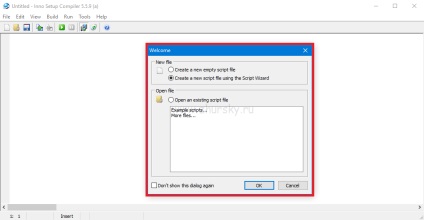
Se deschide asistentul Instalatori. În prima etapă, faceți clic pe butonul Următor.
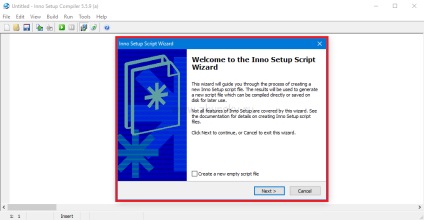
Apoi, introduceți numele aplicației, versiunea aplicației, numele și site-ul dezvoltatorului.
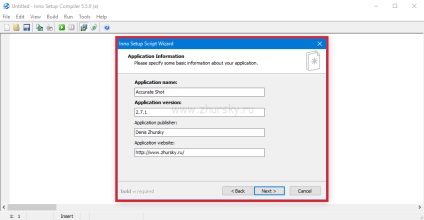
După ce dosarul este selectat (dosarul de destinație a aplicației), în care jocul va fi instalat în mod implicit. Nu este prea important să modificați valoarea implicită. Dacă doriți, utilizatorul va alege dosarul dorit.
Mai jos (numele dosarului aplicației) introduceți numele folderului care va fi creat în meniul de pornire.

În plus, în program este necesar să adăugați toate fișierele folosite de joc. Mai întâi, selectați fișierul principal. Faceți clic pe butonul Răsfoiți sub fișierul executabil principal al aplicației.
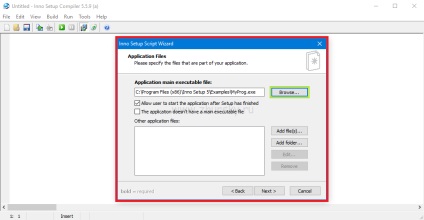
Și deschideți fișierul nw.exe din folderul win32.
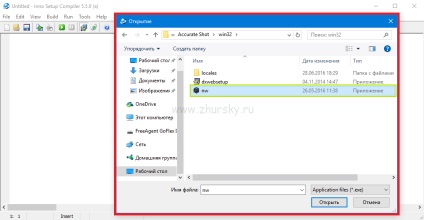
Apoi, sub articolul Alte fișiere de aplicație (alte fișiere), faceți clic pe butonul Adăugați folderul.
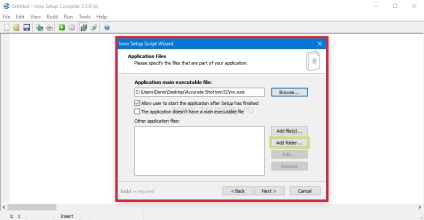
Adăugați complet folderul win32.
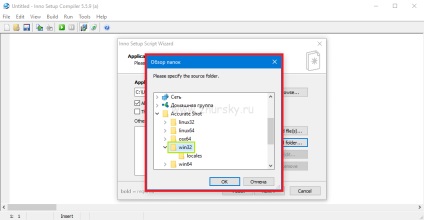
Confirmăm adăugarea tuturor subdosarelor și a fișierelor atașate.
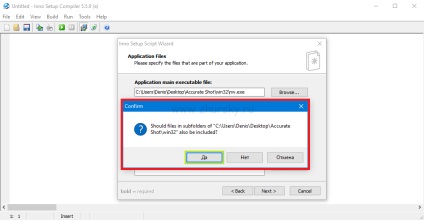
În etapa următoare, comenzile rapide sunt create în meniul de pornire, pe desktop și pe bara de activități. Bifați casetele de selectare de lângă parametrii necesari.
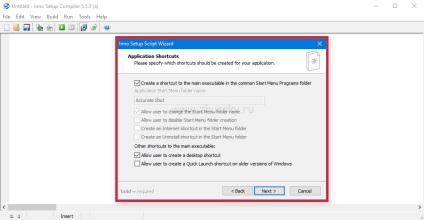
Informații suplimentare despre licențe și instalarea jocului pe calculator sunt adăugate. Aceste date sunt opționale, puteți săriți.
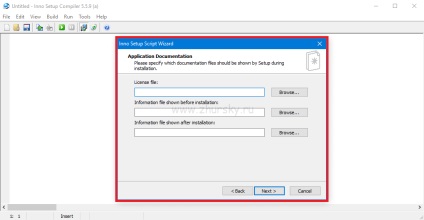
După aceasta, sunt selectate limbile programului de instalare. Va fi logic să specificați aceleași limbi ca și în jocul propriu-zis.
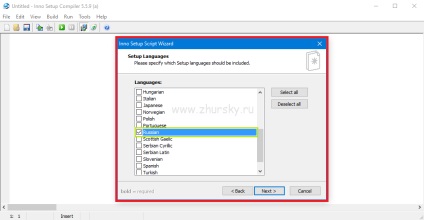
Rămâne să selectați folderul (folderul de ieșire compilator personalizat) pentru a salva programul de instalare finit și numele acestui fișier (nume de bază de ieșire a compilatorului). În plus, puteți adăuga pictograma și parola pentru a instala jocul.
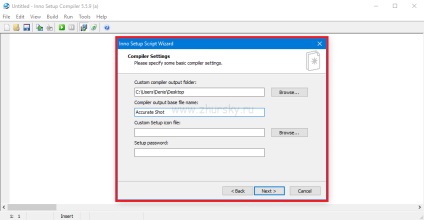
Apoi, închideți programul de instalare făcând clic pe butonul Finalizare.
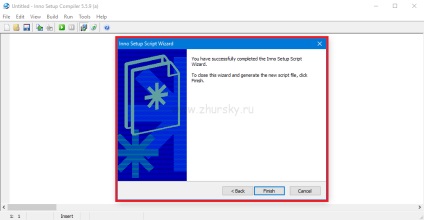
Proiectul este gata. Programul vă solicită imediat să începeți instalarea programului de instalare. Suntem de acord.
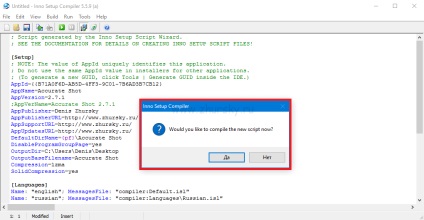
Dar proiectul în sine nu poate fi salvat.
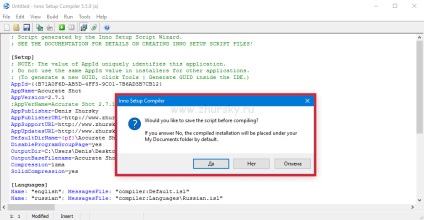
Acum așteptăm instalatorul să finalizeze crearea.
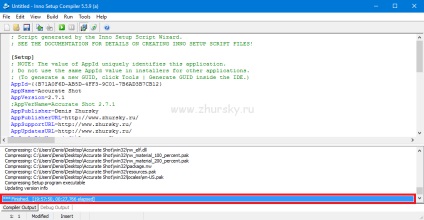
Încheiat, instalatorul jocului dvs. este creat. El este cel mai obișnuit și fără răsuciri suplimentare.